Visual Studio’da yeni bir web projesi oluşturmak, bazı temel kavramlar ve projeyi çalıştırmak

Visual Studio 2008’de yeni bir web sitesi projesi oluşturmak :File → New → Web Site…→ tıkla→Açılan pencerede → OK
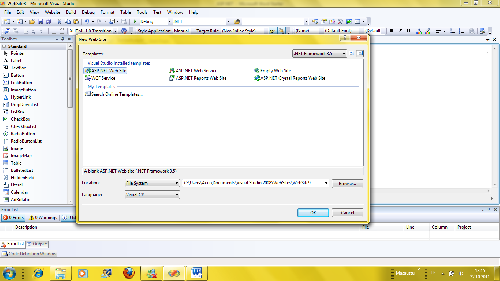

Oluşturulan web sitesi içinde Default.aspx ve bu dosya ile birlikte çalışacak olan Default.aspx.cs dosyası bulunmaktadır.aspx : Temel işlemlerin yapılacağı ve kullanıcıların görüntüleyebileceği dosyalardır. Metin tabanlı bir dosya biçimi olup web formlarının oluşturulmasında kullanılır. Aspx dosyaları, HTML kodları ile sunucu ve kullanıcı kontrollerini içerir.(.aspx) dosyaları ile birlikte çalışacak olan C# vb. kodların aspx dosyasının içerisinde tutulmasına in-line kodlama yöntemi, farklı dosyalar içerisinde tutulmasına ise code-behind kodlama yöntemi denir.code-behind kodlama yönteminde, yazılan C# kodları aspx.cs uzantılı farklı dosyalarda tutulur.
ASP.NET Web sayfası :
Açılan yeni bir web sitesi projesi içerisindeki Default.aspx sayfasının Design kısmında Toolbox üzerinden sayfaya kontroller eklenip, bu kontrollerin özellikleri Properties penceresinden değiştirilebilinir.


Açılan yeni bir web sitesi içerisindeki Default.aspx sayfasına bir Button ve bir Label kontrolü ekleyelimButton’un yazısını değiştirmek için Button’a bir kez tıklayınca sağdaki Properties panelindeki Text yazısının karşısına, Tıklayınız yazalım
Buttona tıklandığında etiketin içeriğini değiştirebilmek için öncelikle butonun tıklanma olay (click event ) metoduna geçilmeli ve yapılması istenilen işlemler bu kısımda gerçekleştirilmelidir. Bunun için Butonun üzerine çift tıklanır. Otomatik olarak sayfanın kaynak kodlarının bulunduğu Default.aspx.cs sayfasına giderek, bu kısımda butona bağlanacak olan bir metot oluşturulur. HTML kısmında ise Tıklayınız isimli butona bu metot bağlanır.
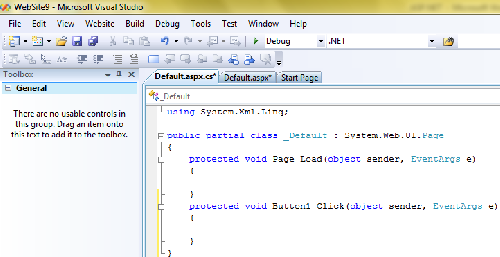

Gerekli eklemeler ve kodlamalar yapılarak sayfanın son hali hazırlanmış olur.Web sayfasının çalıştırılması için Start Debugging seçeneğine tıklanır.

İlk çalıştırma esnasında web sayfasını hata ayıklama modunda açmak için onay isteyecektir. OK butonuna tıklayıp sayfa çalıştırılabilir.
Sayfa çalıştıktan sonra butona tıklanarak Label üzerindeki değişiklikler gözlemlenebilir.
Web sayfalarında Event ( Olay ) Kullanımı

Designer ekranında, bir kontrole çift tıklayarak o kontrolün varsayılan olayına ulaşılabilir ve ilgili metoduna istenilen kodlar yazılabilir.Örnek : Sayfaya iki tane TextBox ve bir tane Button ekleyelim.

Button’a tıklandığında soldaki kutucuktaki yazı ikinci kutucuğa kopyalansın istiyoruz.İlk önce Button’a çift tıklıyoruz ve Default.aspx.cs sayfası karşımıza geliyor.Burada Button1_Click olayının olduğu yere kodlarımızı yazıyoruz.

Start Debugging yapıyoruz . Soldaki birinci kutucuğa Merhaba yazıp Buttona tıklayınca sağdaki ikinci kutucuğa bunun kopyalandığını görürüz.
Gelen arama terimleri:
- visual studio web site yapımı
- visual studio da web sitesi yapma
- visual studio web proje oluşturma
- visual studio site yapımı
- visual studio 2008 ile web sayfası hazırlama
- projeyi oluşturan kavramlar
- visual studio 2010 da web sitesi yapma
- arif çeylan 2012
Çok şahane, acayip güzel olmuş
Hocam çok aydınlatıcı yazıyorsunuz. Günde 6 saat ders vermenin güçlüğünü biliyorum. Bir ara ben sadece 2 dönem Fatih Üniversitesinde ,özellikle ilk dönem İngilizce hazırlık okumuş ama nasıl geçtiklerini anlayamadığım fakat çokta iyi niyetli çevre bölümü 1. sınıf öğrencilerine İngilizce çevre mühendisliğine giriş dersi veriyordum 3 saat üst üste 3. saatte birazdan parçalarımı yerlerden toplayacaklar duygusuna kapılıyordum.Siz benden çok gençte olsanız kolay değil. Her zamanki gibi emeklerinize teşekkürler ederim.yaş farkı olmalı sizüstüste 6 saat ders veriyorsunuz,duygularınızı anlıyabiliyorum. SEVGILER